
今回は、flutterで作成したスマホアプリにAppBarを追加したいと思います。
AppBarとは?
- AppBarとは Scaffold Class のプロパティの一つです。
Scaffoldクラスの構成要素
- Flutterでアプリを作り始めると
Scaffoldと言うワードをよく目にすると思います。Scaffoldクラスの詳細はオフィシャルページを参照ください。 - 今回は説明を簡単にするために、画面の構成要素を以下の5つの要素に限定して説明することにします。
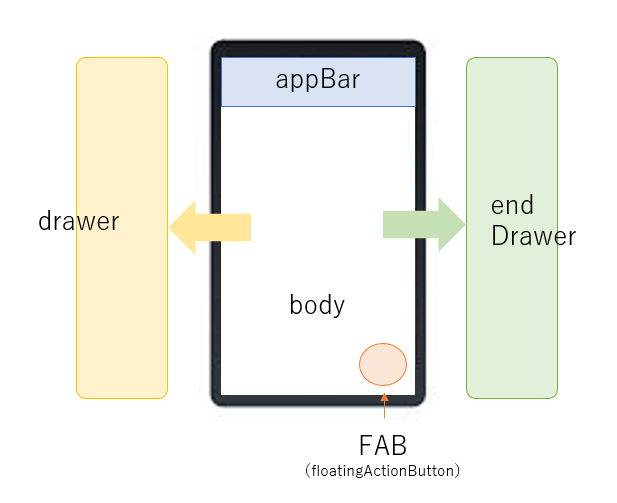
AppBarの詳細
- アプリバーは
TabBarやFlexibleSpaceBarなどと組み合わされた構成されることが多いです。
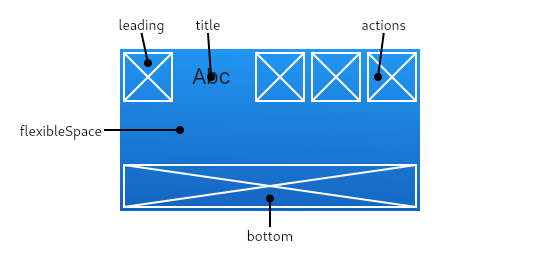
完成イメージ
| before | → | after |
|---|---|---|
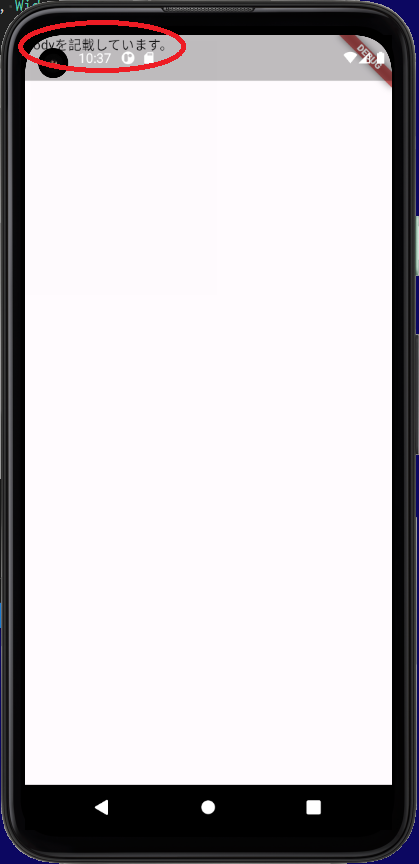 bodyの文字が最上部に詰めて表示されている |
→ | 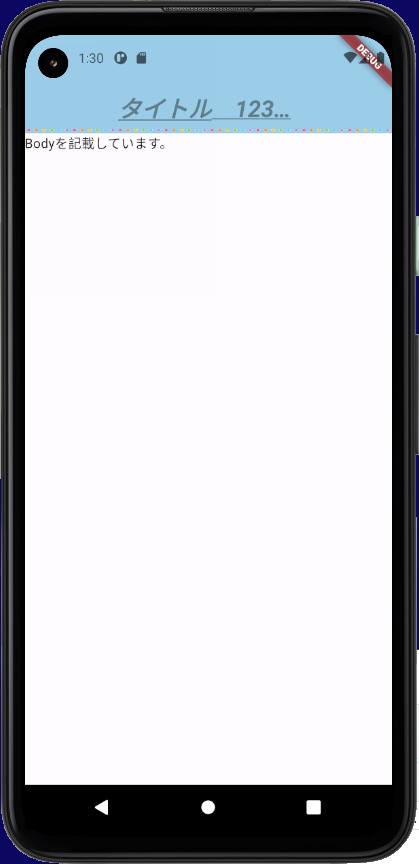 |
実装
my_widget.dart
import 'package:flutter/material.dart'; import 'package:flutter_riverpod/flutter_riverpod.dart'; class MyWidget extends ConsumerWidget { const MyWidget({ super.key, }); @override Widget build(BuildContext context, WidgetRef ref) { final appBar = AppBar( title: const Text('タイトル 123456789'), centerTitle: true, titleSpacing:100, titleTextStyle:TextStyle( fontSize: 25, color: Colors.blueGrey, fontWeight: FontWeight.bold, fontStyle: FontStyle.italic, decoration: TextDecoration.underline, ), backgroundColor: Color(0xFFa0d8ef), flexibleSpace: Container( decoration: BoxDecoration( image: DecorationImage( image: AssetImage('assets/images/appbar/appbar_bg.png'), fit: BoxFit.fill), ), ), elevation: 3.0, ); return Scaffold( appBar: appBar, body: Container( child: Text('Bodyを記載しています。'), ), ); } }
title
title: const Text('タイトル'),
- タイトルとして表示する文字列を記載します。
centerTitle
centerTitle: true,
- タイトルをエリアの中央に配置する場合に使用します。
titleSpacing
titleSpacing:100,
- タイトルエリアの周囲位にスペースを作成します。
- スペースを優先するので、タイトルがエリアに収まらないときは一部を省略して表示します
titleTextStyle
titleTextStyle:TextStyle( fontSize: 25, color: Colors.blueGrey, fontWeight: FontWeight.bold, fontStyle: FontStyle.italic, decoration: TextDecoration.underline, ),
- テキストのスタイルを指定します。
backgroundColor
backgroundColor: Color(0xFFa0d8ef),
- 背景色を指定します。
titleSpacing
flexibleSpace: Container( decoration: BoxDecoration( image: DecorationImage( image: AssetImage('assets/images/appbar/appbar_bg.png'), fit: BoxFit.fill), ), ),
- タイトルエリアの周囲位にスペースを作成します。
- スペースを優先するので、タイトルがエリアに収まらないときは一部を省略して表示します
titleSpacing
elevation: 3.0,
- 影を作ります
main.dart
import 'package:flutter/material.dart'; import 'package:training_app/my_widget.dart'; import 'package:flutter_riverpod/flutter_riverpod.dart'; void main() { const app = MyApp(); const scope = ProviderScope(child: app); runApp(scope); } class MyApp extends StatelessWidget { const MyApp({super.key}); @override Widget build(BuildContext context) { return MaterialApp( home: MyWidget() ); } }
main.dartと同じフォルダに存在するmy_widget.dartにMyWidget()が定義されています。MyWidget()はScaffoldを返却します。